PPT文本框怎么给图片制作条形拼接效果 ppt怎么制作不同形状的文本框
![]() admin2023-06-21【电脑办公】浏览:182
admin2023-06-21【电脑办公】浏览:182
ppt中想要制作一个艺术图片效果,该怎么制作呢?下面我们就来看看使用文本框制作拼接效果的教程。

PowerPoint2017简体中文免费完整版
类型:办公软件大小:60.7MB语言:简体中文时间:2016-12-12查看详情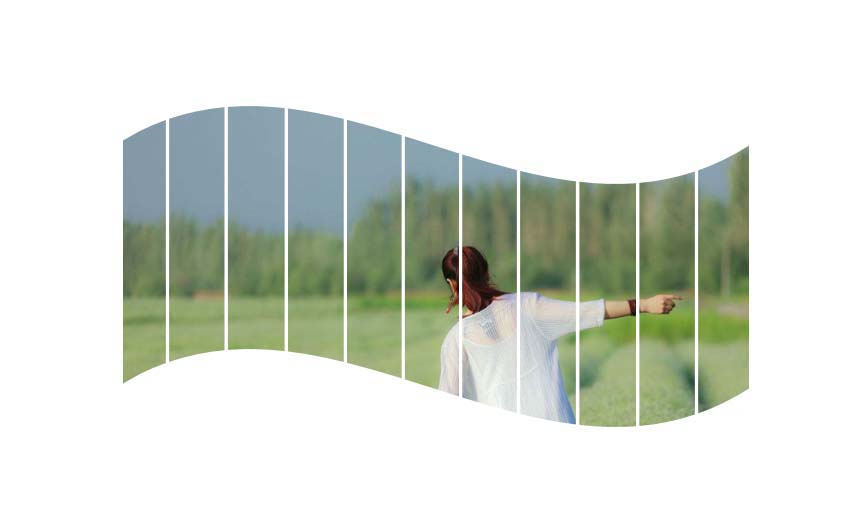
1、打开并新建一个PPT演示文稿,然后在插入菜单栏中找到文本框命令,插入一个横排的文本框,在文本框中输入多个“一”的文本内容。
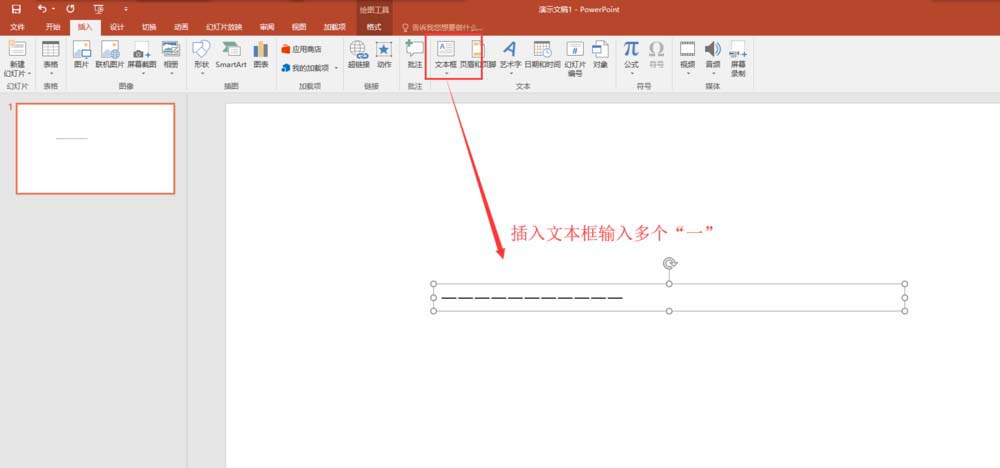
2、单击文本框选中整个文本框,在上方菜单栏中设置文字的字体为微软雅黑,然后将整个文本框的文字内容加粗。
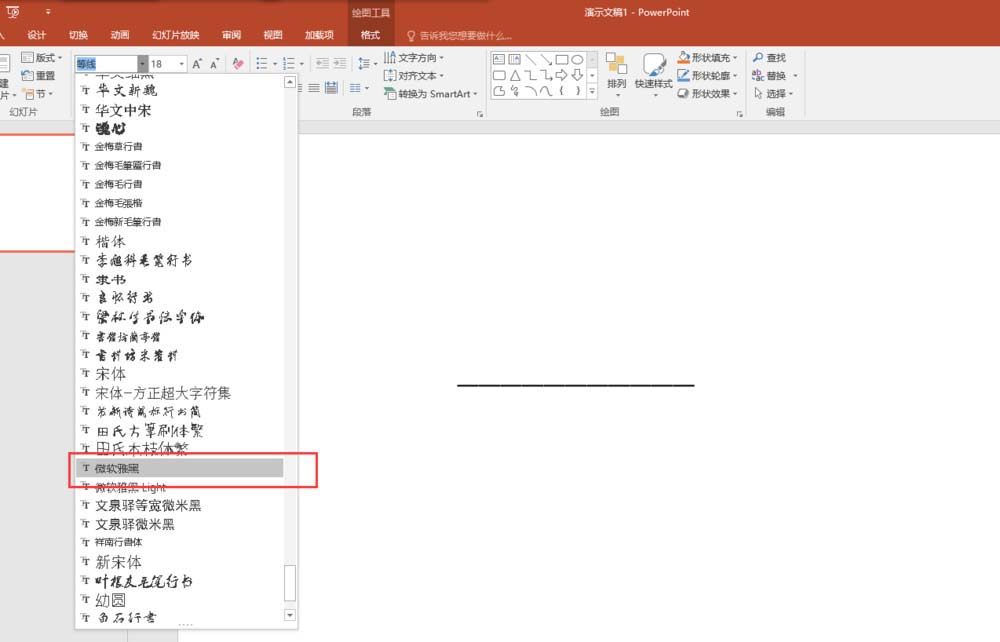
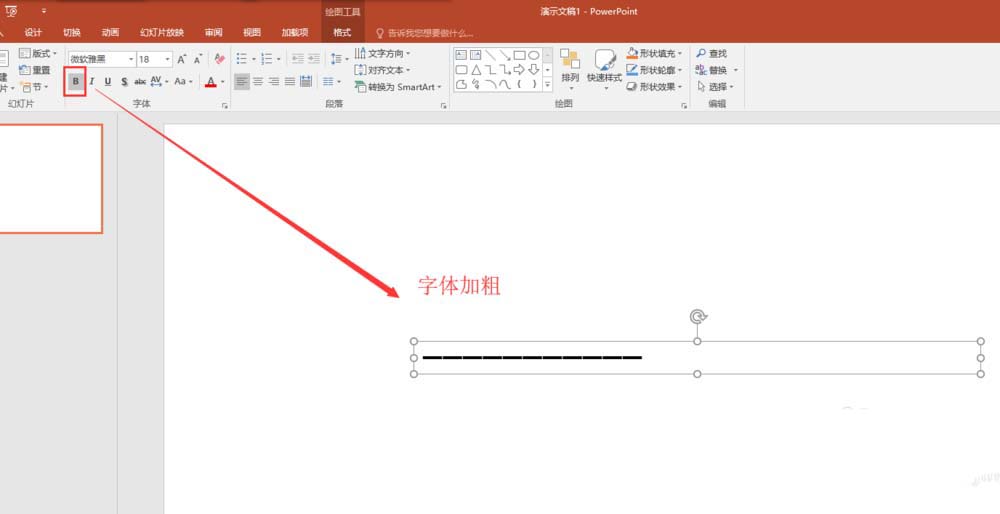
3、保持选中文本框的状态,切换到格式菜单中,在格式菜单中找到文本效果,在文本效果中找到转换中“波形一”效果,单击应用到文本框的文字内容上。
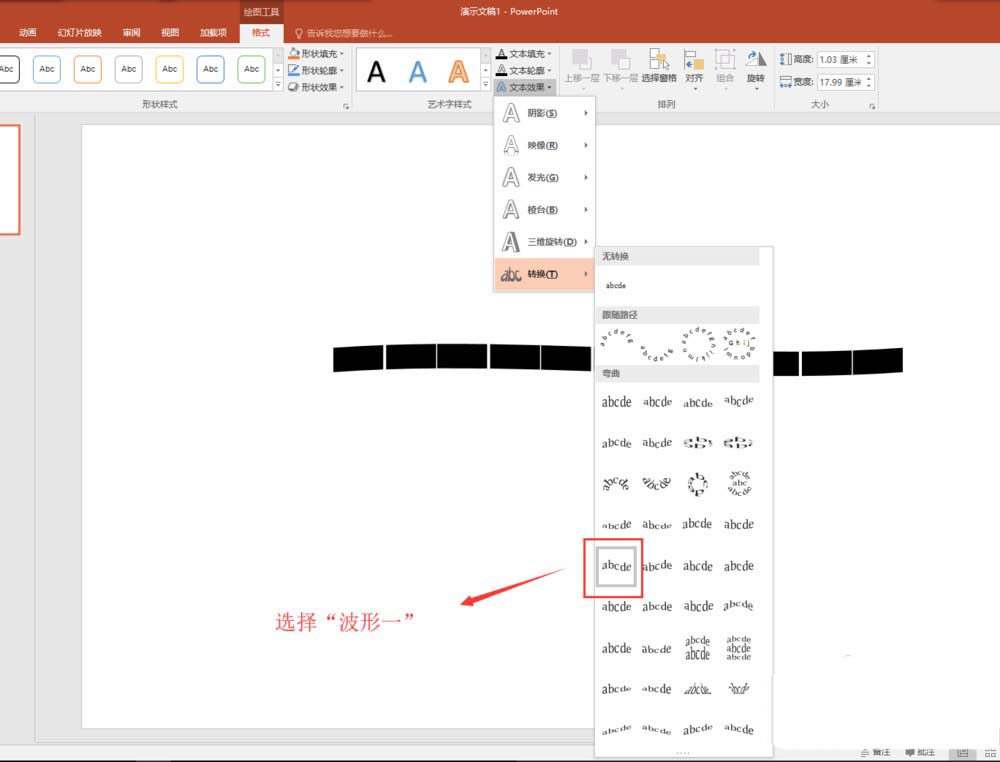
4、选中文本框,鼠标靠近文本框的四周控制点,调整文本框的高度与宽度,调整到合适大小即可。
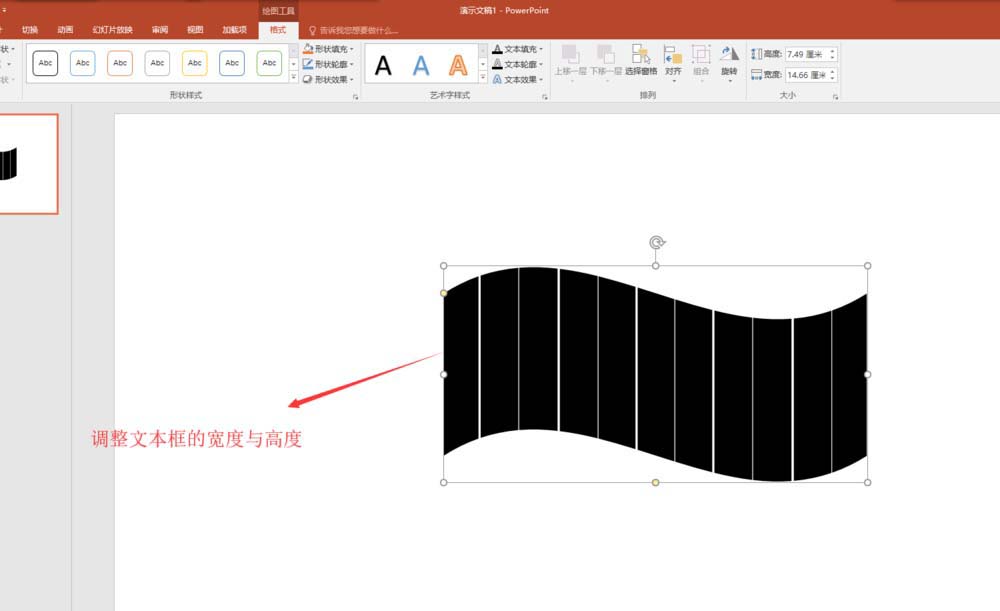
5、切换到插入菜单栏中,在插入菜单栏中找到图片命令,单击图片弹出插入图片窗口,在插入图片窗口中找到我们要插入的图片,单击插入的幻灯片页中。
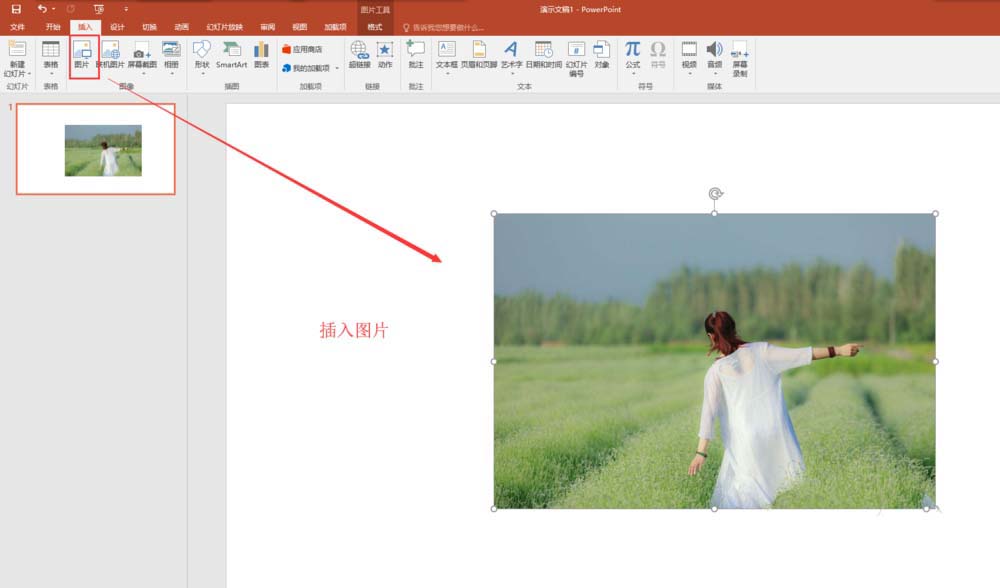
6、先选中图片,按住Ctrl键然后在选中文本框,在切换到格式菜单栏中,在格式菜单中找到合并形状,然后执行合并形状中的相交命令。这样,我们就在PPT中通过文本框实现了一个条形拼接的图片效果。
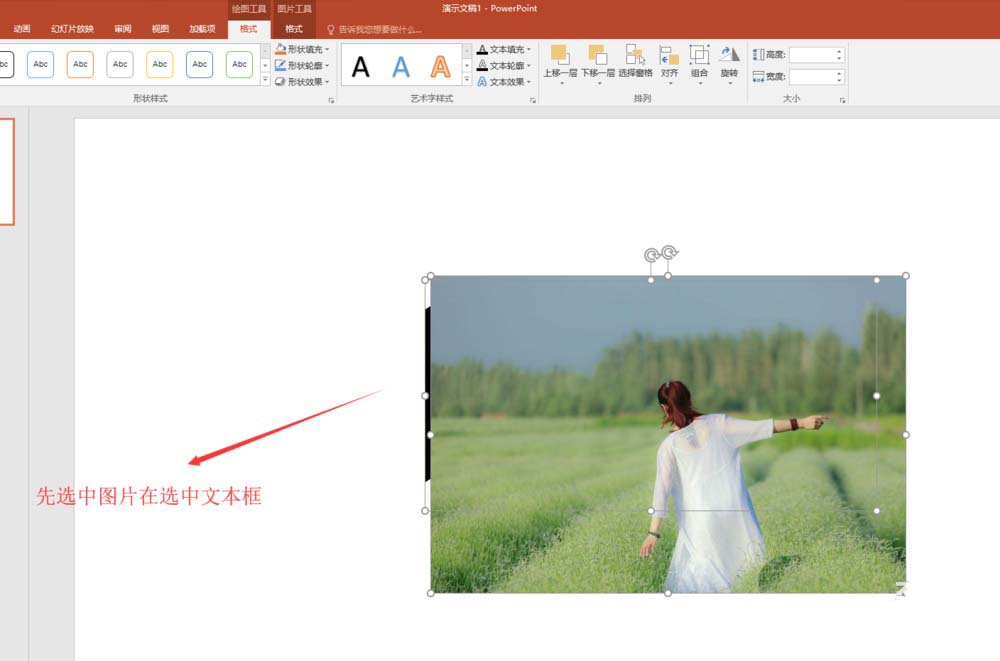
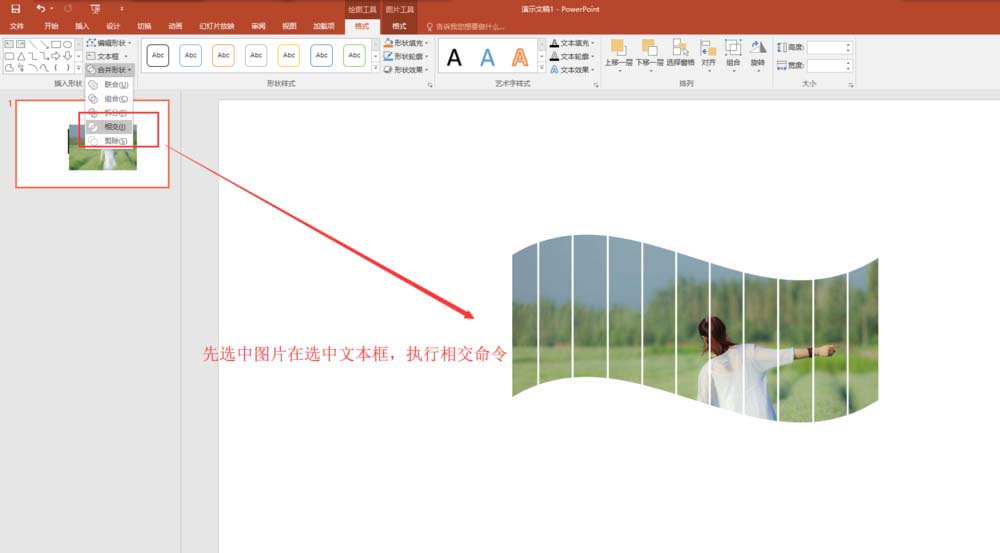
以上就是ppt制作条形拼接效果图片的教程,希望大家喜欢,请继续关注脚本之家。
相关推荐:
ppt多张图片怎么制作螺旋飞入的动画效果?
ppt2016图片怎么添加假立体折页效果?
ppt图片怎么制作邮票效果?
10,000 前的相关文章推荐
- qq聊天记录怎么找回最早的记录 手机qq聊天记录怎么找回最早的记录
- Excel2019表格中图片打印不清晰该怎么办 excel表格导出的图片不清晰
- win101909版本更新错误0x80070026解决方法 0x80070032 win10更新
- steam退款要多久才能到账
- Word2019怎么修复损坏的文档 word损坏文件修复
- win101909版本KB4540673更新了什么详细 win10更新kb4577671
- 站酷怎么删除作品 站酷删除作品怎么恢复
- Word2019怎么添加画笔 word2019手动绘图笔在哪里
- win101909无法打开开始菜单解决方法 开始菜单打不开win10
- b站视频怎么下载到电脑

热评文章
企业微信分屏老师能看到吗 企业微信切屏老师能看见吗
excel如何批量输入求和公式 excel批量输入求
罗技驱动win7能用吗 罗技鼠标支持win7系统吗
打印机驱动卸载干净教程 打印机驱动怎样卸载干净
显卡驱动更新小技巧,让你的电脑运行更稳定
手机系统声音不起眼,但很重要 手机系统声音有的,但